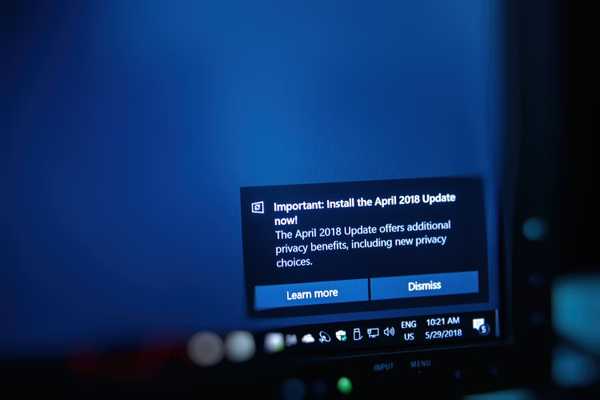
Simon Gallagher
0
1742
188
Microsofts beslut att driva regelbundna uppdateringar till Windows-datorer med Windows 10 var lovvärt eftersom det inte var känt för att tillhandahålla regelbundna uppdateringar tidigare. Windows 10-uppdateringarna har emellertid blivit så ofta att de nu betraktas som en olägenhet. Kombinera uppdateringsfrekvensen med att Windows automatiskt börjar installera uppdateringar vid slumpmässiga tider och att du har en katastrof. Jag hatar de nya Windows 10-uppdateringarna så mycket att jag gick ut ur mitt sätt att hitta ett sätt att hindra dem från att hända. Om du också är frustrerad över ständiga Windows 10-uppdateringar är det här hur du kan hindra Windows 10-uppdateringar från att hämma ditt arbete.
Så fungerar Windows 10-uppdateringen?
Innan vi ser hur vi kan inaktivera Windows 10-uppdateringar, låt oss först ta reda på hur det fungerar. Windows har något som heter Orchestrator som planerar och laddar ner uppdateringarna. Innan uppdateringarna installeras måste Orchestrator få godkännande från administratören och ytterligare verifiera grupppolicyn. Vi har redan sett alla slags tutorials där vi ändrar grupppolicyn för att avverka Windows-uppdatering. Men den sorgliga delen är att Windows åsidosätter sin egen grupppolicy för att ladda ner och installera uppdateringarna.
Nu är detta en grov förenkling av vad som faktiskt händer eftersom jag inte ville gå in för mycket tekniska detaljer. Men jag hoppas att detta kan hjälpa dig att se varför Windows 10-uppdateringar har blivit ett stort problem. Nu när du vet det, låt oss inaktivera Windows 10-uppdateringarna en gång för alla.
Stoppa Windows 10-uppdateringar med SimpleWall
För att förhindra Windows-uppdateringar kommer vi att använda ett grundläggande program som heter SimpleWall. Vad SimpleWall gör är att det blockerar internetåtkomst från applikationer och Windows-tjänster. Ansökan använder Windows ursprungliga filtreringsplattform (WFP) för att övervaka nätverksaktivitet och blockerar applikationer och tjänster. Tillvägagångssättet är ganska enkelt, låt inte Windows uppdatera tjänster för att få tillgång till internet och du kommer inte att ha några nagande uppdateringar. Här är stegen som du behöver för att aktivera SimpleWall för att stoppa Windows 10-uppdateringar.
1. Ladda ner SimpleWall (gratis med donationer), installera det på din enhet och ge det nödvändiga behörigheter. Vi har testat appen mycket och den är helt säker. Starta nu appen och det kommer att starta med utvalda tjänster som du måste blockera för att stoppa Windows 10-uppdateringar.
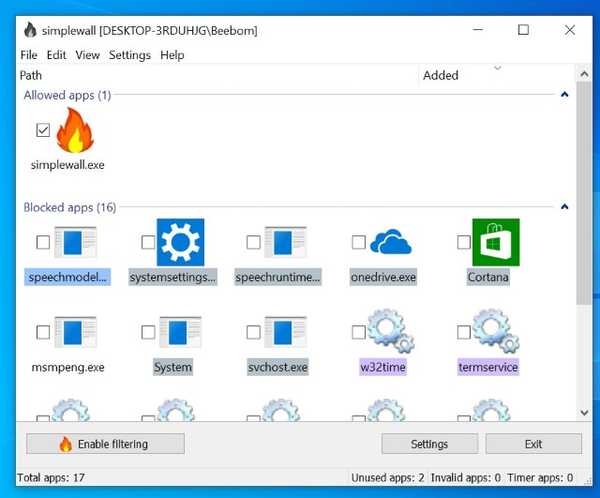
2. Klicka här på knappen "Aktivera filtrering".
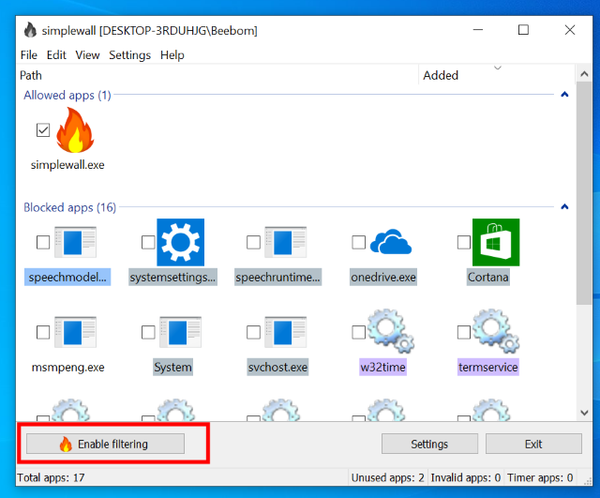
3. Nästa, klicka på knappen ”Vitlista (tillåt vald)”. Detta inaktiverar den ursprungliga Windows-brandväggen och skapar en anpassad brandvägg. Du kan få en varning för att aktivera Windows Firewall, bara ignorera den. Nu kommer alla Windows-uppdateringstjänster att blockeras eftersom de inte har åtkomst till internet.
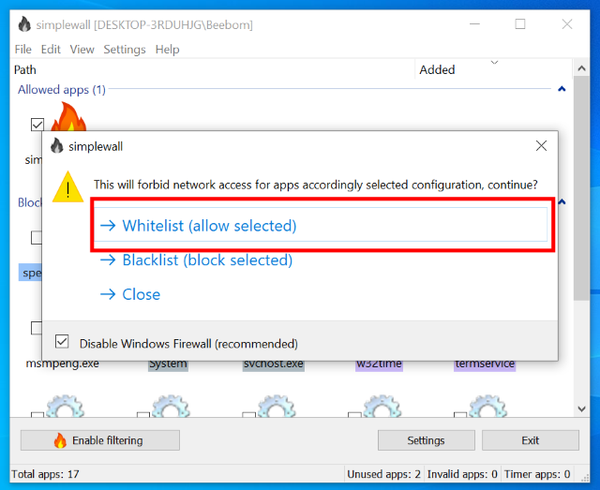 4. Observera att när du blockerar dessa tjänster kan du börja ta emot aviseringar för att antingen tillåta eller blockera internetåtkomst för olika applikationer och tjänster. Till att börja med kan du få många meddelanden på en gång eftersom alla dessa tjänster vill ansluta till internet. Blockera tålmodig alla aviseringar, särskilt från "svchost" och kolla på "inaktivera aviseringar för den här appen".
4. Observera att när du blockerar dessa tjänster kan du börja ta emot aviseringar för att antingen tillåta eller blockera internetåtkomst för olika applikationer och tjänster. Till att börja med kan du få många meddelanden på en gång eftersom alla dessa tjänster vill ansluta till internet. Blockera tålmodig alla aviseringar, särskilt från "svchost" och kolla på "inaktivera aviseringar för den här appen".
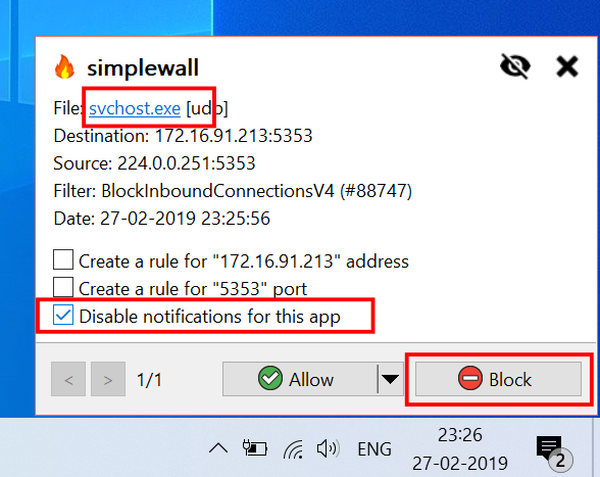
6. Du kan också aktivera att SimpleWall startar automatiskt efter varje omstart så att du inte behöver starta programmet manuellt varje gång du startar datorn. Att göra det, öppna Inställningar och aktivera sedan alternativen "Ladda vid systemstart" och "Start minimerad".
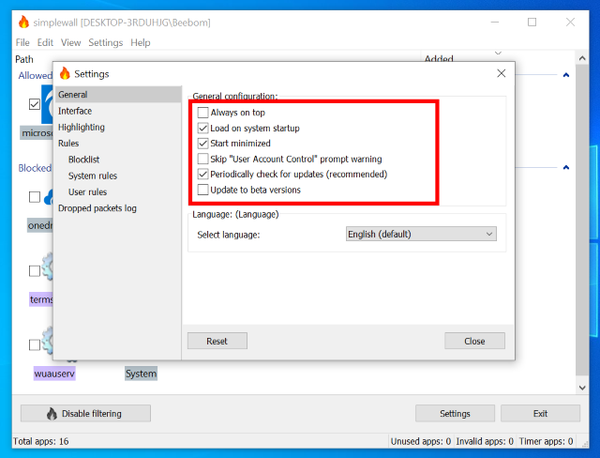
Få saker att tänka på
Stegen ovan räcker för att blockera Windows 10-uppdateringar. Det finns några saker att tänka på om du inte vill ha problem i framtiden ”
- Du måste ge administratörstillstånd varje gång datorn startar om.
- Du kan få problem när du ansluter till en lokal dator i ditt nätverk. För att lösa detta, klicka på avaktivera filtreringsalternativet i appen och det återställer Windows Firewall.
- Appen blockerar inte bara Windows 10-uppdateringstjänster utan kan också blockera andra viktiga tjänster som du använder.
- Du måste vara vaksam när du har att göra med "app vill ansluta till internet" aviseringar. Till exempel vill du tillåta Cortana eller Edge att ansluta till internet om du använder dem. Bara se till att tillåta tjänsten Windows Defender (msmpeng.exe) eftersom den kommer att hålla din dators säkerhet uppdaterad.
SE Också: 7 bästa Android-emulatorer för Windows 10
Bli av med konstant Windows 10-uppdateringsmeddelanden
Så det är så vi kan hindra Windows 10-uppdateringar från att irritera oss. Jag rekommenderar att du bara använder den här metoden om du vet vad du gör eftersom SimpleWall kan blockera alla applikationer från att få åtkomst till internet. I rätt händer kan det vara ett kraftfullt verktyg eftersom det kommer att göra det möjligt för användare att blockera spårningstjänster, Microsofts telemetritjänster och alla andra appar som du vill blockera.
Men om du inte vet vad du gör kan du hamna blockera viktiga tjänster som kan hämma din Windows-upplevelse. Så se till att du vet vad du gör innan du börjar blockera tjänster åt vänster och höger. Om du stöter på några problem när du använder den här appen, släpp din fråga i kommentarerna nedan så hjälper vi dig gärna.















